Hướng dẫn tăng dung lượng lưu trữ còn lại cho gmail và google driver
Những thành phần nào sẽ sử dụng bộ nhớ lưu trữ trên gmail.
Bộ nhớ của Gmail sẽ được sử dụng hợp nhất bởi các dịch vụ liên quan của Google gồm:
- Các nội dung văn bản trên email (cả gửi và nhận): dung lượng này được tính nhưng rất nhỏ, mỗi email chỉ vào chục đến vài trăm KB.
- Các tệp đính kèm theo email (cả gửi và nhận): lớn nhỏ tùy theo mức độ sử dụng, email thường cho đính kèm 1 file tối đa là 25Mb (đối với gmail thì đính kèm trên 25Mb sẽ chuyển sang Google Drive).
- Google Drive: bộ nhớ cloud, có thể sử dụng để lưu trữ và chia sẻ file.
Trong 3 phần trên thì phần 2 và 3 sẽ là phần chiếm đa số dung lượng, ta cần dọn dẹp 2 phần này hoặc mua thêm dung lượng (giá cũng khá tốt).
Rút gọn trên Google Drive.
Để truy cập Drive ta vào: https://drive.google.com/drive/
Ta có thể kiểm tra dung lượng mà Drive - Email đang sử dụng. Đối với Goole Photo, trừ trường hợp ta chọn định dạng lưu trữ nguyên bản thì Google mới tính vào phần dung lượng 15Gb miễn phí, còn nếu lưu trữ theo dạng nén chuẩn của Google thì Google Photo sẽ cho phép lưu trữ không giới hạn.
Kiểm tra dung lượng đang sử dụng.
Để xem những file nào đang chiếm nhiều dung lượng ta có thể truy cập phần Quota:
https://drive.google.com/drive/quota
 |
"Click vào để xem ảnh gốc với chất lượng tốt hơn" |
Tiếp theo thì ta cứ xem file nào chiếm dung lượng và không còn sử dụng nữa thì xóa hoặc tải về lưu trữ ở một nơi khác.
Rút gọn trên Gmail.
Sau khi xử lý được các file bên Google Drive, tiếp theo ta sẽ xem các email nào có tệp đính kèm dung lượng lớn. Rất may Google đã cung cấp cho ta một cung cụ tìm kiếm email cực kỳ hữu dụng, ta sẽ sử dụng công cụ này để lọc dung lượng của email.
Tìm kiếm email theo dung lượng rất đơn giản. Bạn cần đánh "size:" và sau đó là mức dung lượng tối thiểu. Ví dụ, nếu bạn đánh "size:1000000" bạn sẽ tìm được các email có mức dung lượng đính kèm 1Mb trở lên. Dưới đây là một số ví dụ (bạn có thể bấm vào đường link để tìm kiếm ngay trong hộp thư của mình:
Tìm kiếm các file đính kèm trên 5MB (size:5000000)
Tìm kiếm các file đính kèm trên 25MB (size:25000000)
Tìm kiếm các file đính kèm trên 100MB (size:100000000)
| "Click vào để xem ảnh gốc với chất lượng tốt hơn" |
LƯU Ý:
Sau khi dọn dẹp xong thì bộ nhớ sẽ không cập nhật ngay mà phải chờ khoảng 24h sau google mới cập nhật cho tài khoản của bạn.
Chúc các bạn thành công!.
NGUỒN: Tổng hợp
Khi sử dụng hộp thư Gmail bạn sẽ được cung cấp miễn phí 15Gb dung lượng (dùng chung cho cả email và Google Drive). Sẽ có lúc bộ nhớ này bị đầy, ta cần dọn dẹp lại để tiếp tục sử dụng. Lưu ý là bạn có thể không nhận hoặc gửi được thư nếu dung lượng bị đầy.
Những thành phần nào sẽ sử dụng bộ nhớ lưu trữ trên gmail.
Bộ nhớ của Gmail sẽ được sử dụng hợp nhất bởi các dịch vụ liên quan của Google gồm:
- Các nội dung văn bản trên email (cả gửi và nhận): dung lượng này được tính nhưng rất nhỏ, mỗi email chỉ vào chục đến vài trăm KB.
- Các tệp đính kèm theo email (cả gửi và nhận): lớn nhỏ tùy theo mức độ sử dụng, email thường cho đính kèm 1 file tối đa là 25Mb (đối với gmail thì đính kèm trên 25Mb sẽ chuyển sang Google Drive).
- Google Drive: bộ nhớ cloud, có thể sử dụng để lưu trữ và chia sẻ file.
Trong 3 phần trên thì phần 2 và 3 sẽ là phần chiếm đa số dung lượng, ta cần dọn dẹp 2 phần này hoặc mua thêm dung lượng (giá cũng khá tốt).
Rút gọn trên Google Drive.
Để truy cập Drive ta vào: https://drive.google.com/drive/
Ta có thể kiểm tra dung lượng mà Drive - Email đang sử dụng. Đối với Goole Photo, trừ trường hợp ta chọn định dạng lưu trữ nguyên bản thì Google mới tính vào phần dung lượng 15Gb miễn phí, còn nếu lưu trữ theo dạng nén chuẩn của Google thì Google Photo sẽ cho phép lưu trữ không giới hạn.
Kiểm tra dung lượng đang sử dụng.
Để xem những file nào đang chiếm nhiều dung lượng ta có thể truy cập phần Quota:
https://drive.google.com/drive/quota
 |
"Click vào để xem ảnh gốc với chất lượng tốt hơn" |
Tiếp theo thì ta cứ xem file nào chiếm dung lượng và không còn sử dụng nữa thì xóa hoặc tải về lưu trữ ở một nơi khác.
Rút gọn trên Gmail.
Sau khi xử lý được các file bên Google Drive, tiếp theo ta sẽ xem các email nào có tệp đính kèm dung lượng lớn. Rất may Google đã cung cấp cho ta một cung cụ tìm kiếm email cực kỳ hữu dụng, ta sẽ sử dụng công cụ này để lọc dung lượng của email.
Tìm kiếm email theo dung lượng rất đơn giản. Bạn cần đánh "size:" và sau đó là mức dung lượng tối thiểu. Ví dụ, nếu bạn đánh "size:1000000" bạn sẽ tìm được các email có mức dung lượng đính kèm 1Mb trở lên. Dưới đây là một số ví dụ (bạn có thể bấm vào đường link để tìm kiếm ngay trong hộp thư của mình:
Tìm kiếm các file đính kèm trên 5MB (size:5000000)
Tìm kiếm các file đính kèm trên 25MB (size:25000000)
Tìm kiếm các file đính kèm trên 100MB (size:100000000)
| "Click vào để xem ảnh gốc với chất lượng tốt hơn" |
LƯU Ý:
Sau khi dọn dẹp xong thì bộ nhớ sẽ không cập nhật ngay mà phải chờ khoảng 24h sau google mới cập nhật cho tài khoản của bạn.
Chúc các bạn thành công!.
NGUỒN: Tổng hợp
%20(1).png)
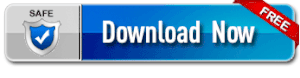
.png)

%20(1)%20(1).png.png)








%20(1).png)

%20(1).png)

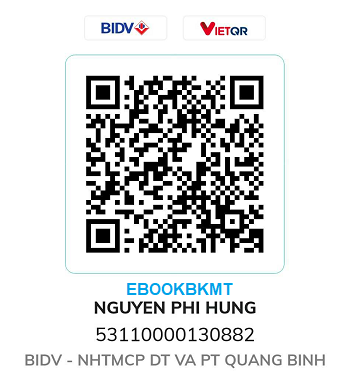

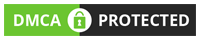
Không có nhận xét nào: